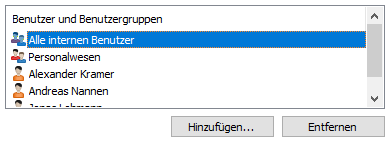Berechtigungen und automatische Berechtigungen
Hinweis: Dieser Inhalt wird nicht mehr aktualisiert. Den neuesten Inhalt finden Sie im Benutzerhandbuch für M-Files Online. Informationen zu den unterstützten Produktversionen finden Sie in unserer Lebenszyklus-Richtlinie.
Berechtigungen
Auf der Registerkarte Berechtigungen können Sie angeben, welche Benutzer die Klasse anzeigen können.
Automatische Berechtigungen
Ein Objekt erhält automatische Berechtigungen, wenn eine Klasse für das Objekt hinzugefügt wird, für das automatische Berechtigungen festgelegt wurden.
Video: Automatic Permissions in M-Files
Sie können die automatischen Berechtigungen über den Wert, die Werteliste, den Objekttyp oder die Klasse aktivieren. Sie können die automatischen Berechtigungen für jede Klasse auf dieselbe Weise festlegen wie für jeden Wert. Weitere Informationen finden Sie im Abschnitt Aktivierung von Automatische Berechtigungen für ein Element der Werteliste.
Hinweis: Micro Focus IDOL und Smart Search: Wenn mehr als vier automatische ACL Quellen die Berechtigungen eines Objekts steuern, wird dieses in den Suchergebnissen nur Administratoren angezeigt.